Ret Ukendt layout angivet i manifestproblem i Windows 10
Som du måske allerede ved, udgives Windows 10 Fall Creators Update til offentligheden. Den kommer med en enorm liste over ændringer, vi omhyggeligt dækkede i artiklen Hvad er nyt i Windows 10 Fall Creators Update. Nogle brugere har stået over for et problem efter installation af denne opdatering, hvor Microsoft Store bliver ved med at vise fejlmeddelelsen Der skete noget galt. Ukendt layout er angivet i manifestet.
Reklame
Sådan ser det ud: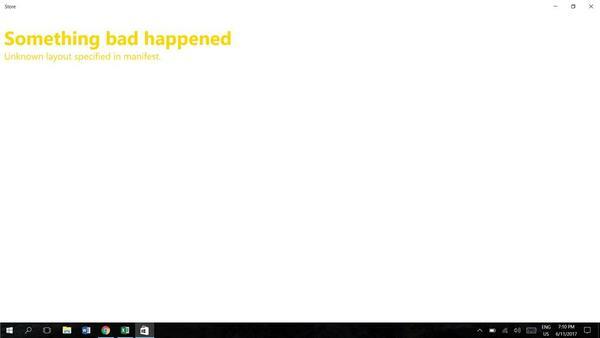 Hvis du er berørt, er her, hvad du kan prøve.
Hvis du er berørt, er her, hvad du kan prøve.
Til ret det ukendte layout, der er angivet i manifest-problemet i Windows 10, gør følgende.
- Trykke Vinde + R tasterne sammen på dit tastatur for at åbne dialogboksen Kør.
Tip: Se Genveje med Windows-tasten (Win) bør alle Windows 10-brugere kende - Indtast følgende i feltet Kør:
wsreset

Tryk på Enter.
WSreset-værktøjet rydder op i Store-cachen. Det kan tage et par minutter, så hav tålmodighed. Derefter åbner Windows Store igen, og du vil være i stand til at opdatere eller installere dine apps igen.
WSreset genopbygger ikke Store-cachen for nogle Universal-apps fra tredjepart. Du skal muligvis nulstille deres cache manuelt. Her er hvordan.
- Åbn en forhøjet kommandoprompt.
- Skriv følgende kommando:
wmic brugerkonto få navn, sid
I kommandoudgangen skal du notere SID-værdien relateret til din brugerkonto:

- Åben Registreringseditor.
- Gå til følgende registreringssti:
HKEY_LOCAL_MACHINE\SOFTWARE\Microsoft\Windows\CurrentVersion\Appx\AppxAllUserStore
Tip: Se hvordan man hopper til den ønskede registreringsnøgle med et enkelt klik.
- Slet undernøglen, som har SID-værdien i sit navn:

- Genstart Windows 10.
Derudover kan du prøve at nulstille Microsoft Store-appen i Indstillinger. Her er hvordan.
Nulstil Microsoft Store-appen
- Åben Indstillinger.
- Gå til Apps -> Apps og funktioner.

- På højre side, se efter butik app, og klik på den. Se skærmbilledet:
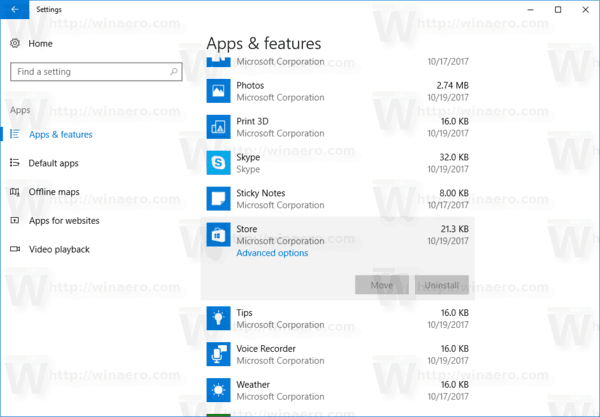
- Linket med avancerede indstillinger vises. Klik på den for at åbne følgende side:
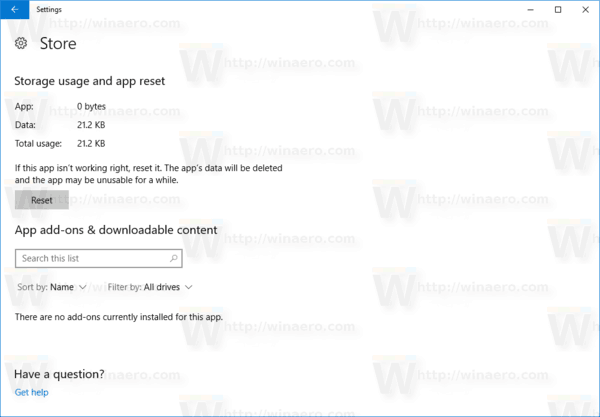
- Klik på Nulstil knappen for at nulstille Store-appen til standardindstillingerne.
Du er færdig.
Nogle brugere rapporterer, at det at ændre regionen og placeringen til USA og tilbage til den normale værdi også hjalp dem med at overvinde problemet.


Du kan prøve at ændre det, hvis intet ovenfor virker. Se følgende artikel:
Sådan ændres region og hjemmeplacering i Windows 10
Det er det.
Dette burde løse alle Microsoft Store-appproblemer.
